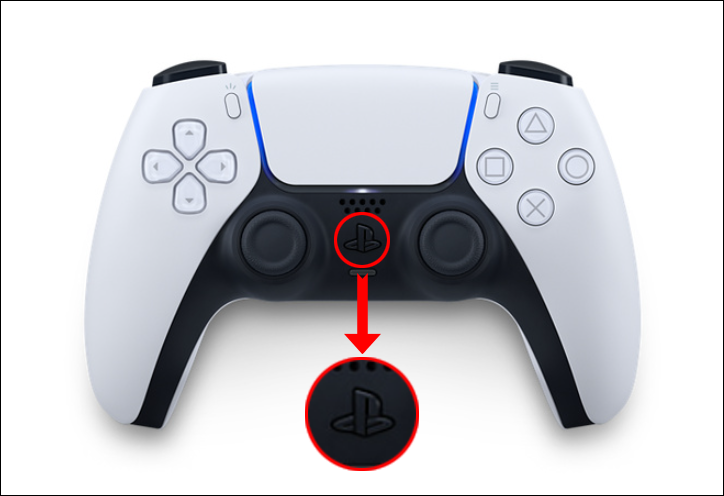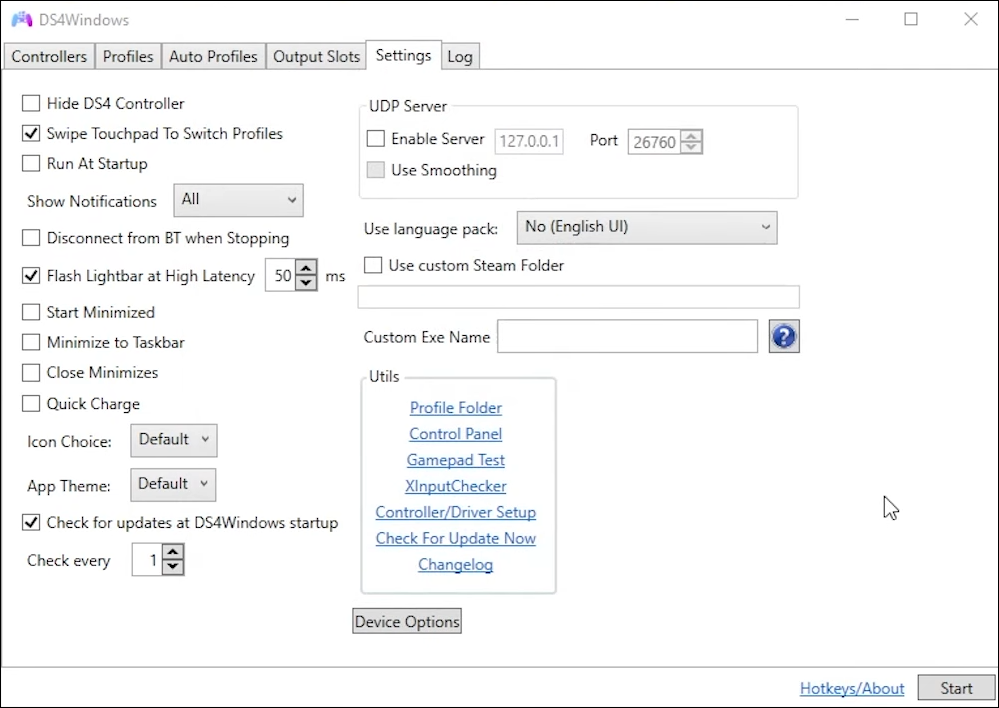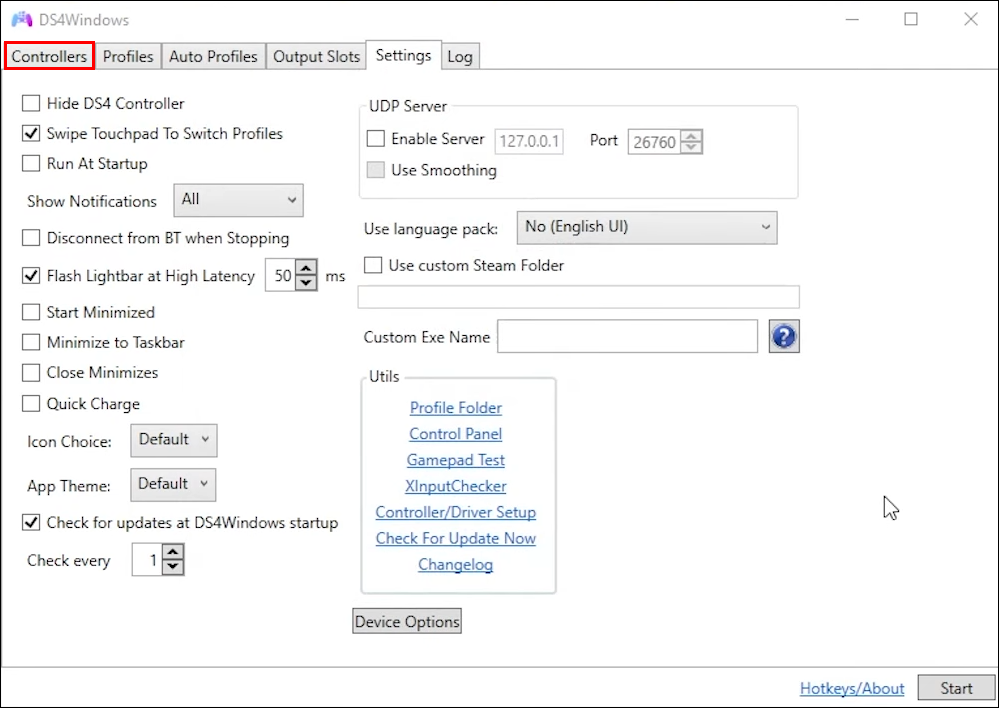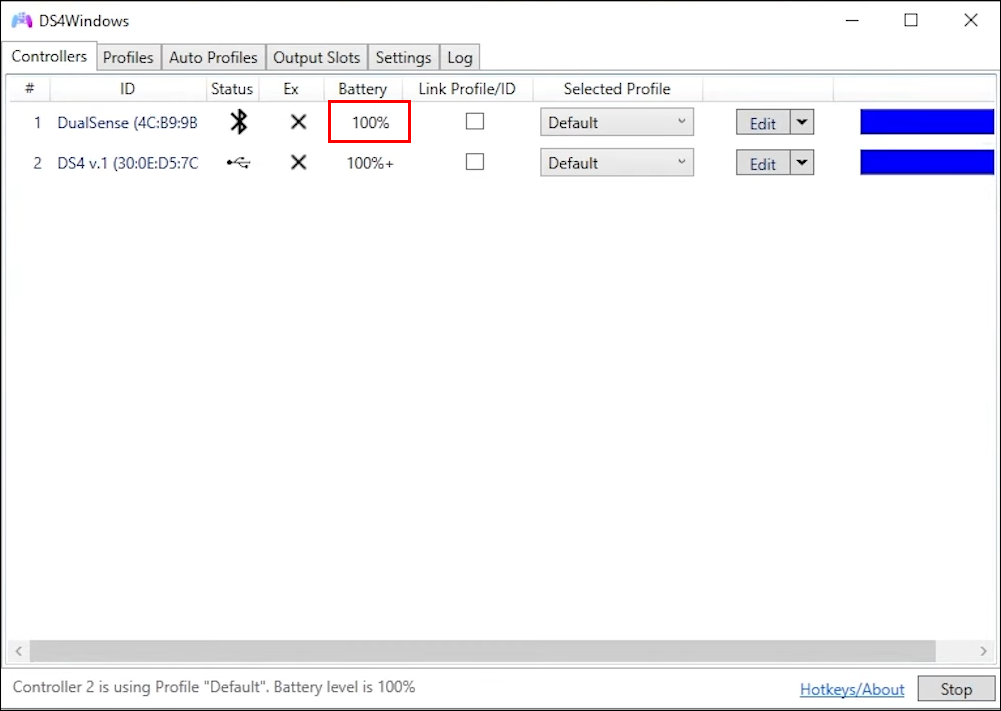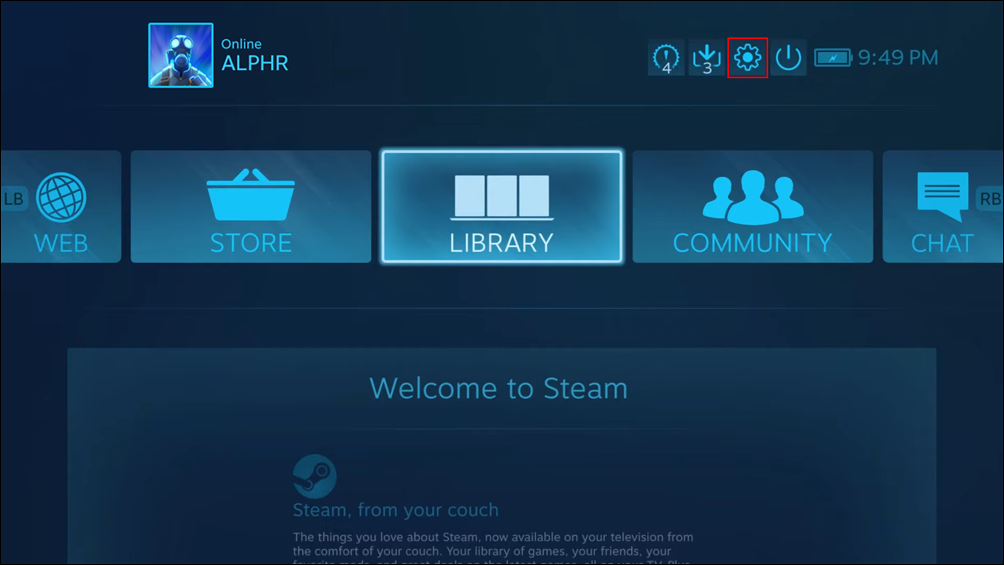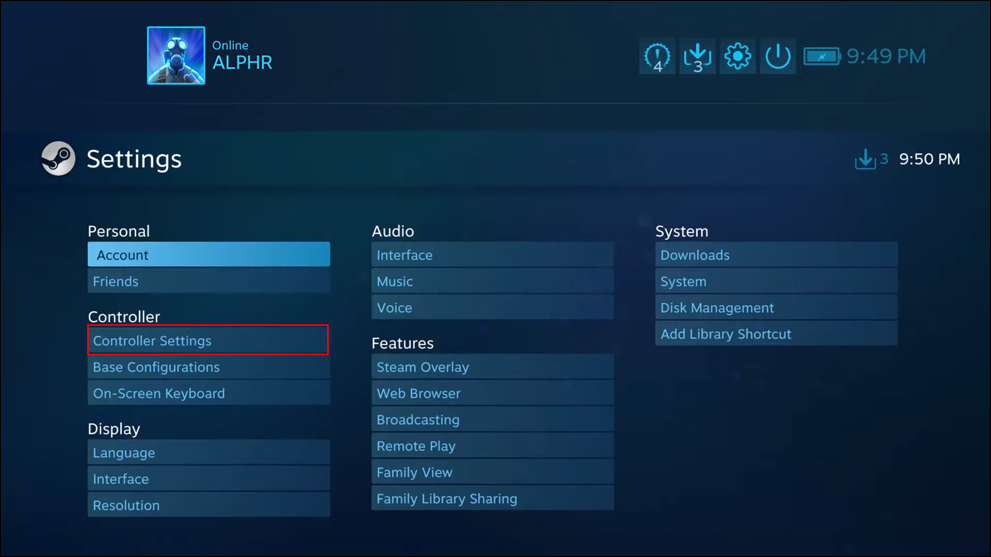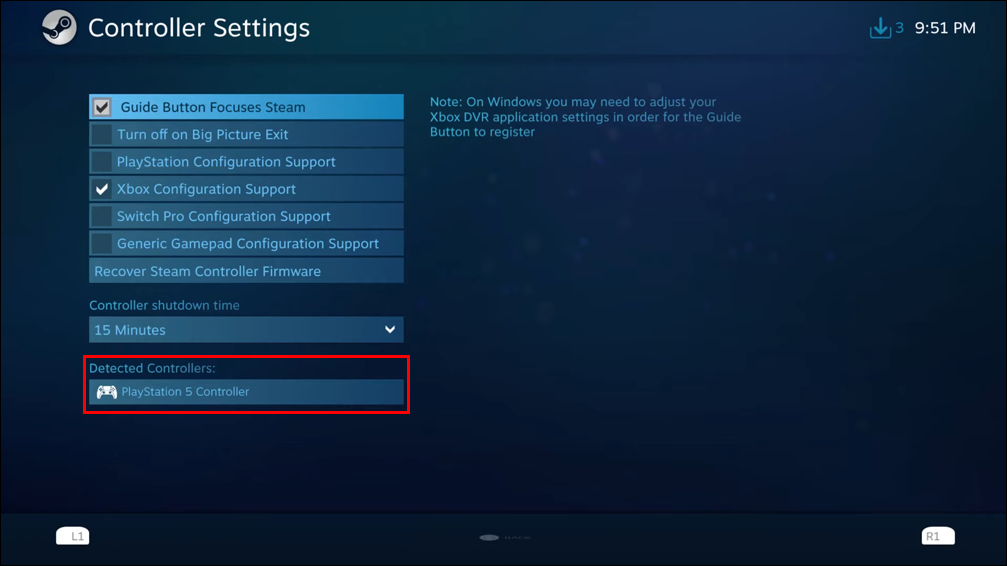Как проверить уровень заряда батареи контроллера на PS5
Время автономной работы контроллера PS5 может составлять от 12 до 15 часов, в зависимости от использования. Во время захватывающей игры легко увлечься и забыть о требованиях к контроллеру. Но последнее, чего хочет любой геймер, — это чтобы его контроллер перестал работать из-за разряженной батареи.
К счастью, есть два простых способа проверить аккумулятор контроллера PS5. В этой статье мы рассмотрим процесс проверки уровня заряда батареи вашего контроллера PS5. Мы также ответим на некоторые распространенные вопросы о времени автономной работы контроллера PS5.
Программы для Windows, мобильные приложения, игры - ВСЁ БЕСПЛАТНО, в нашем закрытом телеграмм канале - Подписывайтесь:)
Как проверить батарею контроллера на PS5
Разряженная или разряженная батарея может не только помешать работе вашего контроллера PS5, но также может вызвать другие проблемы. Хуже всего то, что это может заставить вас отказаться от игры, как только она станет захватывающей. Независимо от того, используете ли вы беспроводной контроллер DualSense или контроллер любой другой марки, вы должны знать, как проверить уровень заряда аккумулятора, чтобы этого не произошло.
Имейте в виду, что вы не сможете использовать контроллеры DualSense, пока не зарядите их полностью. После полной зарядки вы сможете использовать их для игр в среднем от 12 до 15 часов. Фактическое время автономной работы зависит от типа игры, в которую вы играете. Например, если вы играете в игру, требующую частого нажатия кнопок, батарея вашего контроллера может разрядиться в течение пяти или шести часов.
Самый простой и быстрый способ проверить уровень заряда батареи контроллера PS5 — с помощью контроллера и консоли PlayStation. Вот что вам нужно сделать:
- Возьмите контроллер PS5 и нажмите кнопку «PS».

- Перейдите на вкладку «Центр управления» на экране телевизора.

- Используйте правую кнопку на контроллере, чтобы перейти в папку «Аксессуары». Там будет отображаться процент заряда батареи.

Вот и все. Срок службы батареи будет отображаться в полосках, поэтому вы будете знать, что вам нужно зарядить контроллер, если останется только одна полоска. Тем не менее, ваша PS5 также должна уведомить вас на экране, когда пришло время зарядить батарею вашего контроллера. Если вы решите зарядить его в этот момент, вы увидите, что полоски заряда аккумулятора на экране анимируются.
Как проверить батарею контроллера PS5 на ПК
Есть еще один способ проверить, нужно ли вам зарядить батарею контроллера PS5, — с помощью компьютера. Точнее, мы будем использовать приложение DS4Windows, поскольку контроллеры PS5 DualSense совместимы с новейшим обновлением приложения.
Вы можете использовать контроллер PS5 DualSense со своим ПК, если играете в игры на Пар. Именно здесь на помощь приходит приложение DS4Windows. Оно помогает вашему контроллеру работать более эффективно, одновременно улучшая производительность вашего драйвера, пока вы играете в видеоигры на своем ПК. Некоторые игроки предпочитают подключать контроллер PS5 к компьютеру, поскольку это может еще больше продлить срок службы батареи.
Проверить аккумулятор контроллера PS5 с помощью приложения DS4Windows очень просто. Вот что вам нужно сделать:
- Подключите контроллер PS5 к компьютеру с помощью USB-кабеля.
Примечание: Для этого вам понадобится кабель USB Type-C — USB-A.
- Запустите приложение DS4Windows на своем ПК.

- Перейдите на экран «Контроллер».

- Уровень заряда батареи будет отображаться в разделе «Батарея».

Как только вы подключите эти два устройства, ваш компьютер автоматически обнаружит батарею контроллера. Вы также можете подключить контроллер PS5 к компьютеру через Bluetooth, если ваш компьютер поддерживает его.
Если вы используете Steam, вы можете проверить аккумулятор контроллера PS5 следующим образом:
- Запустите Steam на своем компьютере.

- Перейдите в «Режим большого изображения».

- Найдите значок батареи в правом верхнем углу экрана.

Если значка батареи нет, то вам необходимо сделать следующее:
- Нажмите на значок шестеренки в правом верхнем углу экрана.

- В разделе «Контроллер» перейдите в «Настройки контроллера».

- В разделе «Обнаруженные контроллеры» найдите свой контроллер PS5 DualSense.

- Нажмите на кнопку «Определить» внизу.
Когда вы вернетесь на главную страницу, вы увидите процент заряда батареи в правом верхнем углу приложения.
Дополнительные часто задаваемые вопросы
Как продлить срок службы батареи контроллера PS5?
Есть способ продлить срок службы батареи контроллера PS5. Для этого мы будем использовать контроллер PS5 и консоль PlayStation. Вот что вам нужно сделать:
1. Включите консоль PlayStation.
2. С помощью контроллера перейдите к значку шестеренки в правом верхнем углу.
Программы для Windows, мобильные приложения, игры - ВСЁ БЕСПЛАТНО, в нашем закрытом телеграмм канале - Подписывайтесь:)
3. В меню «Настройки» спускайтесь вниз, пока не найдете «Аксессуары».
4. С помощью кнопки «Вниз» на контроллере перейдите к разделу «Контроллеры» на левой боковой панели.
5. Выберите «Интенсивность вибрации» и во всплывающем меню выберите «Выкл.».
6. Перейдите к «Интенсивности эффекта триггера» и отключите его.
7. Для параметра «Яркость индикаторов контроллера» выберите параметр «Тусклый».
Выполнение этих шагов продлит срок службы батареи вашего контроллера до двух часов. Этот метод особенно полезен, когда у вас низкий заряд батареи и вы не хотите прекращать играть в определенную игру.
Убедитесь, что ваш контроллер PS5 полностью заряжен
Есть несколько способов проверить заряд батареи контроллера PS5. Независимо от того, выберете ли вы быстрый способ с контроллером или используете компьютер, знание оставшегося времени автономной работы может уберечь вас от неприятных ситуаций. После полной зарядки контроллера PS5 вы можете без беспокойства вернуться к видеоиграм.
Вам когда-нибудь приходилось проверять аккумулятор контроллера PS5? Как вы это сделали? Дайте нам знать в разделе комментариев ниже.